Voorbij zijn de dagen van het maken van een ongewenste map en weg te stoppen op je laatste startscherm, vol met Apple-apps die je nooit gebruikt. Het Apple app-kerkhof bevindt zich nu in de cloud; nee, echt waar.
Na installatie van iOS 10 kunt u 23 van de Apple-voorafinstellingen van apps verwijderen op elk iOS-apparaat. Hier is de volledige lijst:
Rekenmachine | iCloud Drive | herinneringen |
Kalender | Itunes winkel | Aandelen |
Kompas | Tips | |
Contacten | Kaarten | Videos |
FaceTime | Muziek | Spraak memos |
Vind mijn vrienden | Nieuws | Bekijk de app |
Huis | Notes | Weer |
iBooks | podcasts |
Zoals u kunt zien, bieden sommige van die apps kernfunctionaliteit voor uw iOS-apparaat. Dit betekent natuurlijk dat het verwijderen van apps zoals Mail of Agenda kan leiden tot een aantal verloren functionaliteit en problemen. Daarover meer in een minuut, maar laten we eerst eens kijken hoe je jezelf kunt ontdoen van een paar van de irritantere apps.
Een app verwijderen
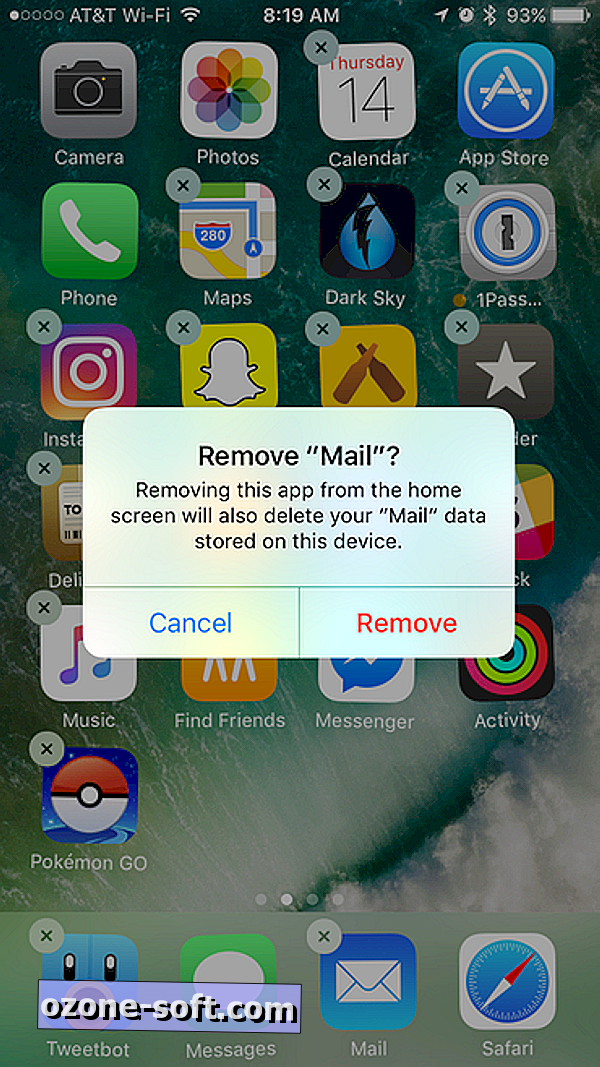
", " modalTemplate ":" {{content}} ", " setContentOnInit ": false} '>
Als we technisch willen worden, verwijder je niet echt Apple-apps van je iOS-apparaat. U verbergt het pictogram en verwijdert alle persoonlijke gegevens en instellingen voor de app die u verwijdert. Volgens Apple gebruiken al haar apps slechts 150 MB opslagruimte op uw apparaat, dus u hoeft zich geen zorgen te maken over het vrijmaken van ruimte door Apple-apps te verwijderen.
Het verwijderen van een app is hetzelfde als bij elke andere app: druk lang op het app-pictogram, wacht tot het begint te schudden en tik vervolgens op de X.
Bijwerkingen
Op dit moment biedt Apple geen middel om een app van derden in te stellen als de standaardapp. Dit betekent dat als u Mail zou verwijderen, u iOS 10 niet kunt vertellen om Outlook of Gmail op zijn plaats te gebruiken. Dat vertaalt zich in verloren functionaliteit bij het gebruik van Siri (bijv. "Siri, stuur een e-mail" zal u nu vragen Mail te installeren). Een soortgelijk bericht verschijnt wanneer u op een e-mailadres tikt.
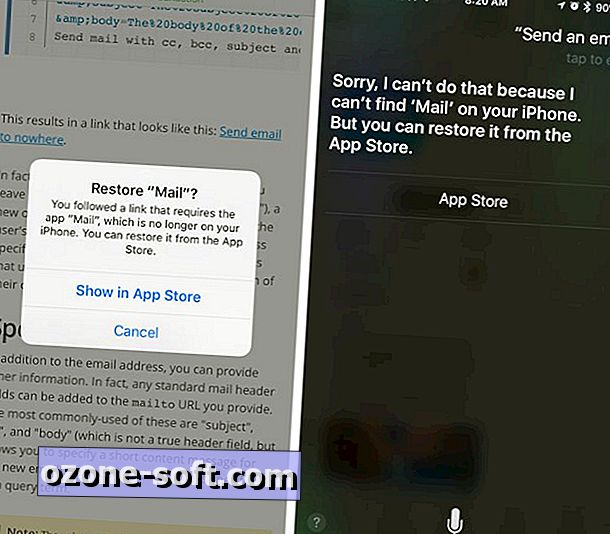
", " modalTemplate ":" {{content}} ", " setContentOnInit ": false} '>
Er zijn echter enkele delen van iOS die zullen werken met apps van derden. Nadat je de Agenda-app hebt verwijderd, kun je nog steeds Siri gebruiken om afspraken aan je agenda toe te voegen en items in apps zoals Fantastical 2 te bekijken. Ondanks dat Siri aan het werk is, mis je nog steeds de mogelijkheid om op een datum in een e-mail of sms te tikken en bekijk uw agenda voor mogelijke planningsconflicten.
Als u een Apple-app verwijdert, worden gekoppelde widgets en Apple Watch-apps natuurlijk verwijderd. Bovendien zal het verwijderen van apps zoals Podcasts en Muziek de app ook via CarPlay uit een auto verwijderen.
Een Apple-app opnieuw installeren
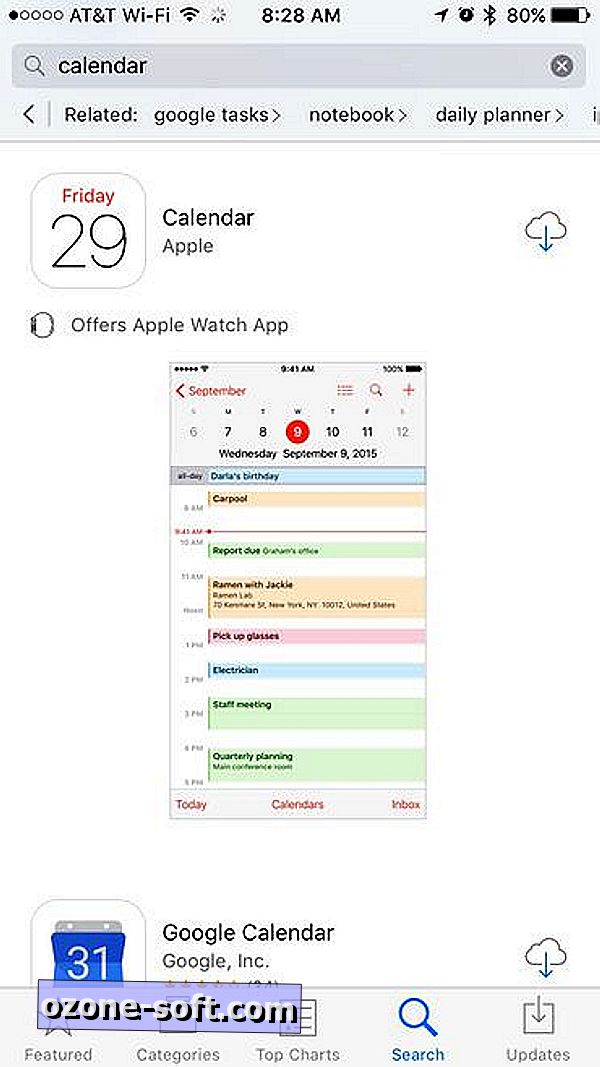
", " modalTemplate ":" {{content}} ", " setContentOnInit ": false} '>
Om een verwijderde Apple-app weer tot leven te brengen, opent u de App Store en zoekt u ernaar. Tik op de downloadknop en verwonder je over hoe snel de app wordt hersteld. Omdat de app nooit echt is verwijderd van je apparaat, wordt de app opnieuw geactiveerd door op de downloadknop te tikken. U moet teruggaan naar de app Instellingen en de instellingen van de apps aanpassen om te werken zoals u verwacht. Door Mail opnieuw te installeren, bijvoorbeeld, stel ik mijn weergavevoorkeuren en handtekening opnieuw in.
Apple beschrijft de nieuwe functie in een ondersteuningsdocument, dat u hier kunt vinden.
Noot van de redacteur: dit bericht is oorspronkelijk gepubliceerd op 14 juli en is sindsdien bijgewerkt om de lancering van iOS 10 weer te geven.
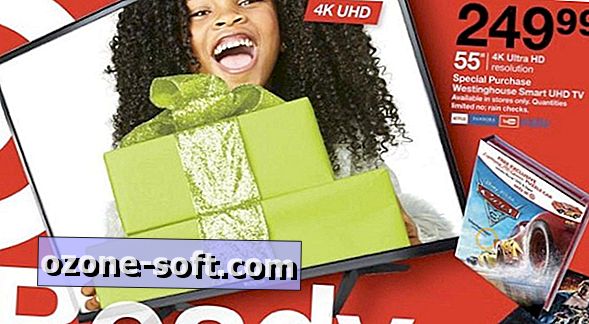











Laat Een Reactie Achter